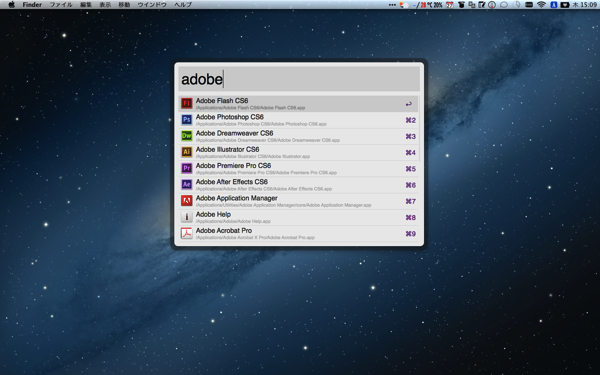最近飲み会しても次の日に響かないです。
筋肉痛と同じで3日後に来るのかな。
トムです。
本日は、マックを使用する上で最重要的にお勧めできる三種のアプリの1つAlfredの紹介です。
因みに他の2つは、「TextExpander」「1Password」です。
Alfredは、簡単に述べてしまうとランチャーソフトです。
- アプリ、ファイル、フォルダ検索
- 計算
- 辞書検索
- web検索
※ google,amazonなど設定すればいろいろできます。 - システムの再起動、シャットダウン、スリープ、ログオフ、ゴミ箱表示など
ができます。
例えば、
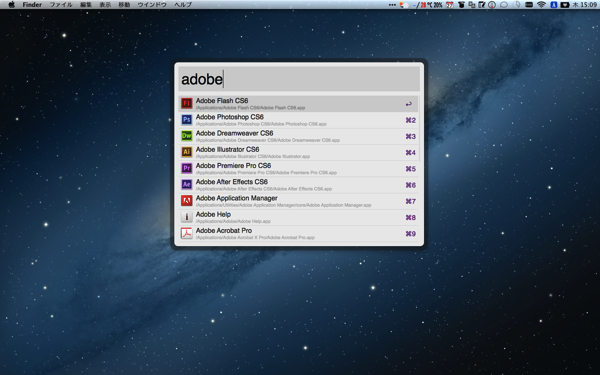
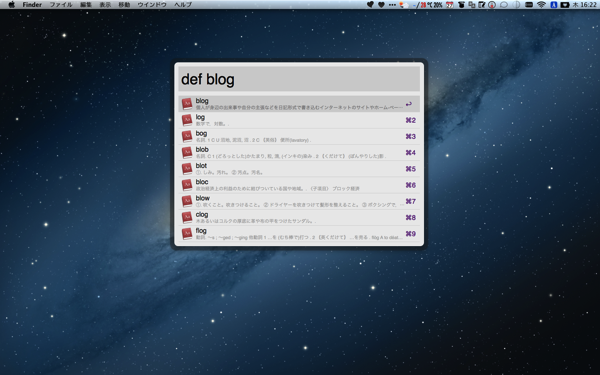
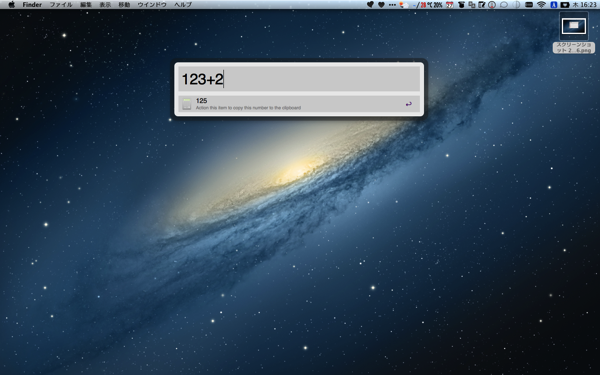
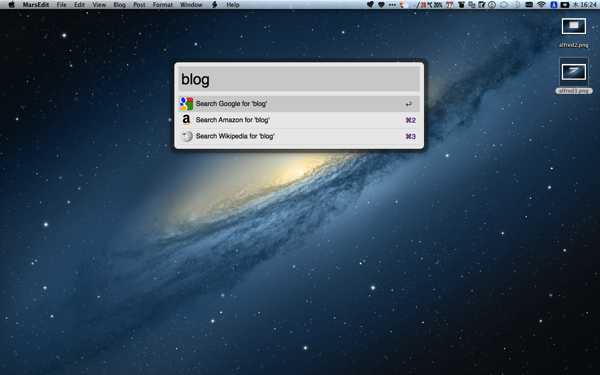
のようにランチャーの窓口をショートカットキーで出して、その窓口にアプリ名等の一部を入力することでいろいろな事ができます。
※僕の場合は、「Better Touch Tool」を利用して、4本指タッチでランチャー窓口が出るように設定しています。
一見、なんてこのない機能ですが、この機能、とても重宝します。
アプリを探す手間がなくなっただけで、かなり快適になります。
また、アプリ以外にもファイルやフォルダも探せます。

カテゴリ: 仕事効率化
価格: 無料
ここまでの機能は、無料でできます!
Powerpackを購入するとできる事
- workflow機能
Alfredにworkflowを作成し登録することで、いろいろな事が、ランチャー窓口から出来るようになります。
例えば、アプリをアンインストールしたり、ゴミ箱を空にしたり、エバーノート検索や追加、bluetoothのonn/offなど、他にもさまざまなアプリ連携ができます。
workflowに関しては、少し奥が深いの次回の記事で説明します。 - 1Password連携
例えば、ランチャー窓口に「1p yahoo」と打ち込むとyahooにログインした状態でプラウザを開いてくれます。 - ランチャー窓口でのフォルダー操作
- clipboard管理
以前コピーした一覧をランチャー窓口で確認できます。 - iTunesのミニプレイヤー
※ランチャー窓口に「play」や「pause」などを入力することで、操作出来ます。
まず初めに注意したい事として、Mac App Store版のAlfredでは、このプラグインは利用できません。また、現在公式サイトでは、Alfred v2を公開していますが、Mac App Store版はAlfred v1です。
公式サイトからダウンロードして下さい。
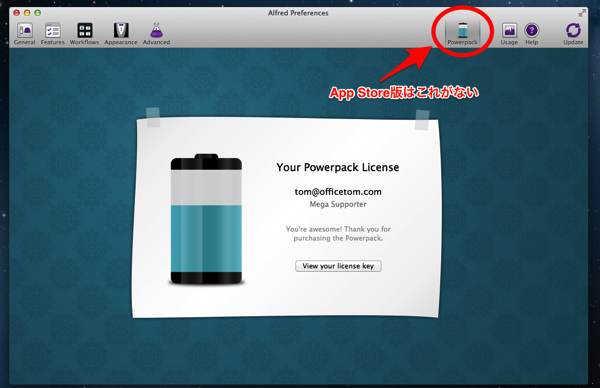
その後、Powerpackというブラグインを購入することで、便利な機能をいろいろ使用することができます。
Powerpackは有料なのですが、導入することで作業効率が大幅にアップするのでかなりオススメ出来ます。
Alfredのダウンロードについて
Mac App Store版は、今後更新されない可能性がありますので、
公式サイト
からのダウンロードをおすすめします。
Warning: Use of undefined constant nul - assumed 'nul' (this will throw an Error in a future version of PHP) in /home/officetom/www/tom-blog.com/wp-content/plugins/taxonomy-add-item/taxonomy-add-item.php on line 97